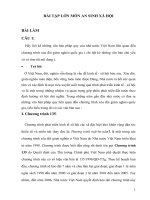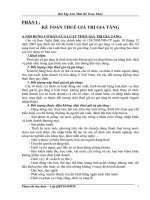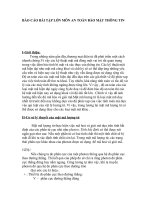Bài tập lớn môn an toàn mạng (59)
Bạn đang xem bản rút gọn của tài liệu. Xem và tải ngay bản đầy đủ của tài liệu tại đây (629.16 KB, 34 trang )
HỌC VIỆN CƠNG NGHỆ BƯU CHÍNH VIỄN THƠNG
KHOA CƠNG NGHỆ THƠNG TIN 1
Học phần: An tồn mạng
BÀI BÁO CÁO
KALI TOOL - BLESS
Giảng viên hướng dẫn : TS. Đặng Minh Tuấn
Sinh viên thực hiện
: Nguyễn Văn Kiên
Mã sinh viên
: B18DCAT121
Nhóm mơn học
: 02
1
MỤC LỤC
KHOA CƠNG NGHỆ THƠNG TIN 1.................................................................................1
MỤC LỤC...........................................................................................................................2
Danh mục hình ảnh..............................................................................................................4
Lời mở đầu...........................................................................................................................6
1. Giới thiệu..........................................................................................................................7
2. Xây dựng và lắp đặt Bless...............................................................................................7
2.1. Yêu cầu Bless 0.6.3...................................................................................................7
2.2. Hướng dẫn cài đặt....................................................................................................8
3. Chạy Bless........................................................................................................................9
3.1. Để chạy bless............................................................................................................9
3.2 Khi bạn bắt đầu bless..............................................................................................10
4. Sử dụng Bless.................................................................................................................11
4.1. Làm việc với các tệp...............................................................................................11
4.1.1. Tạo một tệp mới..............................................................................................11
4.1.2. Mở một tệp hiện có.........................................................................................11
4.1.3. Lưu một tập tin................................................................................................11
4.1.4. Đóng tệp...........................................................................................................11
4.1.5. Thay đổi tệp hiện hoạt....................................................................................12
4.2 Thơng tin cơ bản về Chế độ xem dữ liệu..............................................................12
4.2.1. Chọn khu vực hoạt động.................................................................................13
4.2.2. Di chuyển.........................................................................................................13
4.3. Chỉnh sửa tệp..........................................................................................................14
4.3.1.Các thao tác chỉnh sửa cơ bản..........................................................................14
4.3.2. Thao tác với bảng tạm.....................................................................................17
4.3.3. Hoàn tác / Làm lại hoạt động..........................................................................19
4.4. Tìm kiếm và thay thế trong tệp..............................................................................19
4.4.1. Tìm kiếm trong tệp..........................................................................................19
4.4.2. Thay thế trong tệp............................................................................................20
2
4.5. Xuất dữ liệu............................................................................................................20
4.5.1. Các mẫu xuất khẩu..........................................................................................20
4.5.2. Hộp thoại Xuất................................................................................................22
4.6. Thực hiện các phép toán bitwise.............................................................................23
5. Tùy chỉnh Bless...............................................................................................................23
5.1. Tệp cấu hình............................................................................................................23
5.2. Tùy chọn..................................................................................................................24
5.2.1. Tùy chọn chung................................................................................................24
5.2.2. Hồn tác tùy chọn.............................................................................................25
5.2.3. Tùy chọn phiên.................................................................................................26
5.3. Tệp bố cục..............................................................................................................26
5.3.1. Chọn bố cục.....................................................................................................26
5.3.2. Tạo tệp bố cục.................................................................................................26
5.4. Mở rộng với các plugin...........................................................................................33
6. Kết luận..........................................................................................................................33
Tài Liệu tham khảo............................................................................................................34
34
3
Danh mục hình ảnh
KHOA CƠNG NGHỆ THƠNG TIN 1.................................................................................1
MỤC LỤC...........................................................................................................................2
Danh mục hình ảnh..............................................................................................................4
Lời mở đầu...........................................................................................................................6
1. Giới thiệu..........................................................................................................................7
2. Xây dựng và lắp đặt Bless...............................................................................................7
2.1. Yêu cầu Bless 0.6.3...................................................................................................7
2.2. Hướng dẫn cài đặt....................................................................................................8
Hình 2.1: Tải Bless..............................................................................................8
3. Chạy Bless........................................................................................................................9
3.1. Để chạy bless............................................................................................................9
3.2 Khi bạn bắt đầu bless..............................................................................................10
Hình 3.1: Cửa sổ khởi động Bless.....................................................................10
4. Sử dụng Bless.................................................................................................................11
4.1. Làm việc với các tệp...............................................................................................11
4.1.1. Tạo một tệp mới..............................................................................................11
4.1.2. Mở một tệp hiện có.........................................................................................11
4.1.3. Lưu một tập tin................................................................................................11
4.1.4. Đóng tệp...........................................................................................................11
Hình 4.1: Đóng 1 tab trong Bless........................................................................12
4.1.5. Thay đổi tệp hiện hoạt....................................................................................12
4.2 Thông tin cơ bản về Chế độ xem dữ liệu..............................................................12
4
4.2.1. Chọn khu vực hoạt động.................................................................................13
Hình 4.2: Con trỏ trong các khu vực tập trung và không tập trung..................13
4.2.2. Di chuyển.........................................................................................................13
4.3. Chỉnh sửa tệp..........................................................................................................14
4.3.1.Các thao tác chỉnh sửa cơ bản..........................................................................14
4.3.1.1. Thay đổi vị trí con trỏ hiện tại.................................................................14
4.3.1.2. Di chuyển con trỏ đến một vị trí cụ thể..................................................14
Hình 4.3: Đi tới thanh Offset..............................................................................15
Hình 4.4: Chọn Range bar..................................................................................15
4.3.1.4. Chuyển đổi chế độ chỉnh sửa Ghi đè / Chèn...........................................16
Hình 4.5: Hiển thị thanh trạng thái của chế độ chỉnh sửa...............................16
4.3.1.5. Thay đổi cơ sở số thanh trạng thái...........................................................16
Hình 4.6: Cơ sở số thanh trạng thái...................................................................17
4.3.1.6. Sửa đổi dữ liệu.........................................................................................17
4.3.2. Thao tác với bảng tạm.....................................................................................17
4.3.3. Hồn tác / Làm lại hoạt động..........................................................................19
4.4. Tìm kiếm và thay thế trong tệp..............................................................................19
4.4.1. Tìm kiếm trong tệp..........................................................................................19
Hình 4.7: Thanh tìm kiếm..................................................................................19
4.4.2. Thay thế trong tệp............................................................................................20
Hình 4.8: Thanh thay thế....................................................................................20
4.5. Xuất dữ liệu............................................................................................................20
4.5.1. Các mẫu xuất khẩu..........................................................................................20
4.5.2. Hộp thoại Xuất................................................................................................22
Hình 4.9: Hộp thoại xuất...................................................................................22
4.6. Thực hiện các phép tốn bitwise.............................................................................23
Hình 4.10: Cách hoạt động Bitwise...................................................................23
5. Tùy chỉnh Bless...............................................................................................................23
5
5.1. Tệp cấu hình............................................................................................................23
5.2. Tùy chọn..................................................................................................................24
5.2.1. Tùy chọn chung................................................................................................24
Hình 5.1: Các tùy chọn chung............................................................................24
5.2.2. Hồn tác tùy chọn.............................................................................................25
Hình 5.2: Hồn tác tùy chọn...............................................................................25
5.2.3. Tùy chọn phiên.................................................................................................26
Hình 5.3: Tùy chọn phiên...................................................................................26
5.3. Tệp bố cục..............................................................................................................26
5.3.1. Chọn bố cục.....................................................................................................26
5.3.2. Tạo tệp bố cục.................................................................................................26
Hình 5.4: Chế độ xem offset-hex-ascii tiêu chuẩn............................................28
5.3.2.1. Tùy chọn bpr.............................................................................................29
5.3.2.2. Tùy chọn hiển thị......................................................................................29
Hình 5.5: Phân cấp thẻ hiển thị.........................................................................30
Hình 5.6: Ví dụ...................................................................................................33
5.4. Mở rộng với các plugin...........................................................................................33
6. Kết luận..........................................................................................................................33
Tài Liệu tham khảo............................................................................................................34
34
Lời mở đầu
Kể từ khi phát minh ra máy tính và các mục đích sử dụng khác nhau của chúng, nhiều
định dạng tệp đã được tạo ra. Trong một số trường hợp đặc biệt, thật tiện lợi khi có
6
thể truy cập dữ liệu dưới dạng một chuỗi các chữ số thơ. Với trình chỉnh sửa hex,
người dùng có thể xem hoặc chỉnh sửa nội dung thơ và chính xác của tệp, trái ngược
với việc giải thích cùng một nội dung mà phần mềm ứng dụng cấp cao hơn có thể kết
hợp với định dạng tệp. Bless Hex Editor giống các Hex Editor khác có thể được sử
dụng để sửa dữ liệu bị hỏng do sự cố của hệ thống hoặc chương trình ứng dụng, nơi
có thể khơng đáng để viết một chương trình đặc biệt để sửa chữa. Chúng hữu ích để
bỏ qua các kiểm tra chỉnh sửa ứng dụng có thể ngăn chặn việc sửa dữ liệu sai sót.
1. Giới thiệu
Bless là một trình chỉnh sửa nhị phân (hex), một chương trình cho phép bạn chỉnh sửa
tệp dưới dạng chuỗi byte. Nó được viết bằng C # và sử dụng các ràng buộc Gtk # cho
bộ cơng cụ GTK +.
cung cấp các tính năng sau:
Chỉnh sửa hiệu quả các tệp dữ liệu lớn.
Các thao tác hoàn tác - làm lại đa cấp.
Chế độ xem dữ liệu có thể tùy chỉnh.
Hiển thị dữ liệu nhanh chóng trên màn hình.
Nhiều tab.
Thao tác tìm và thay thế nhanh chóng.
Một bảng chuyển đổi dữ liệu.
Khả năng sao chép / dán nâng cao.
Đánh dấu các kết quả phù hợp với mẫu lựa chọn trong tệp.
Xuất sang văn bản và html.
Khả năng mở rộng với các plugin.
2. Xây dựng và lắp đặt Bless
2.1. Yêu cầu Bless 0.6.3
Những yêu cầu này chỉ dành cho việc xây dựng Bless từ nguồn. Bạn không cần phải lo
lắng về chúng nếu bạn cài đặt chương trình này từ các kho lưu trữ Linux tiêu chuẩn.
Nền tảng mục tiêu chính là GNU / Linux. Tuy nhiên, tất cả các thư viện mà nó sử dụng
là đa nền tảng, do đó sẽ có thể chạy mà khơng gặp sự cố trên tất cả các nền tảng chính
(GNU / Linux, * BSD, Solaris, Win32).
Để xây dựng và chạy, bạn cần:
7
GTK +> = 2.8.x (Có trong tất cả các bản phân phối GNU / Linux hiện
đại, )
mono / .NET runtime và trình biên dịch C #> = 1.1.14 ( )
Gtk # bindings> = 2,8 cho GTK + ( )
pkg-config (Có trong tất cả các bản phân phối GNU / Linux hiện đại)
meson> = 0,46
nunit và nunit-console, nếu bạn muốn xây dựng và chạy thử nghiệm
xsltproc và biểu định kiểu docbook, nếu bạn muốn tạo tài liệu HTML
Quá trình phát triển được thực hiện bằng cách sử dụng các phiên bản ổn định mới nhất
của các thư viện trên. Mặc dù sử dụng phiên bản cũ hơn có thể ổn, nhưng khơng có gì
đảm bảo rằng sẽ khơng gặp sự cố.
2.2. Hướng dẫn cài đặt
Nếu bạn đã tải xuống Bless dưới dạng một gói phân phối cụ thể (ví
dụ: .rpm, .deb, .tgz), hãy làm theo hướng dẫn của bản phân phối về cách cài đặt các
gói.
Cài đặt trên Debian, Kali Linux, Linux Mint, Ubuntu và các dẫn xuất của chúng:
sudo apt install bless
Hình 2.1: Tải Bless
Nếu bạn đã tải xuống Bless từ repo git hoặc dưới dạng gói .tar.gz hoặc .tar.bz2 nguồn,
bạn sẽ cần phải xây dựng và cài đặt nó theo cách thủ cơng. Quy trình xây dựng và lắp
đặt được mô tả dưới đây:
8
Tổng quát:
git clone />meson setup build (-Dopt=val --buildtype=type ...)
ninja -C build
(ninja -C build install)
Bước 1: Lấy nguồn
Để lấy nguồn mới nhất:
git clone />Để sử dụng tarball nén:
tar -xf Bless-abctar.gz
Bước 2: Định cấu hình bản dựng
Nhập thư mục đã tạo ở bước trước (ban phước hoặc ban phước-abc). Để định
cấu hình bản dựng và kiểm tra xem hệ thống của bạn có sử dụng tất cả các thư
viện bắt buộc hay không:
meson setup build (-Dopt = val --buildtype = type…)
Sử dụng tùy chọn --prefix = PREFIX để đặt tiền tố thư mục cài đặt. Theo mặc định,
tiền tố là '/ usr / local'.
Bạn có thể sử dụng tùy chọn --buildtype = release để xây dựng phước lành trong chế
độ phát hành. Theo mặc định, chế độ gỡ lỗi được xây dựng.
Bước 3: Xây dựng chương trình
Gõ ninja C build . Thao tác này sẽ tạo Bless.exe và các thư viện cần thiết trong
thư mục build / src. Bạn cũng có thể sử dụng ninja -C build test để chạy một số
thử nghiệm trên các thành phần ban phước khác nhau. Lưu ý rằng việc chạy các
bài kiểm tra yêu cầu nhị phân bảng điều khiển nunit .
Bước 4: Cài đặt chương trình (tùy chọn)
Trở thành root và gõ ninja -C build install..
3. Chạy Bless
3.1. Để chạy bless
Bạn có thể bắt đầu theo những cách sau:
1. Menu ứng dụng : Chọn Lập trình / Phát triển → Bless Hex Editor.
2. Dòng lệnh : Để bắt đầu từ một dịng lệnh, hãy nhập lệnh sau, sau đó
nhấn Enter :
bless <filenames>
9
trong đó <filenames> là tên của các tệp bạn muốn mở. Nếu bạn không chỉ định bất kỳ
tệp nào, sẽ cố gắng tải phiên trước. Nếu điều đó khơng thành cơng sẽ mở một tệp
trống cho bạn.
3.2 Khi bạn bắt đầu bless
Khi bạn bắt đầu, cửa sổ sau sẽ được hiển thị.
Hình 3.1: Cửa sổ khởi động Bless
Cửa sổ chứa các phần tử sau:
Thanh menu : Các menu trên thanh menu chứa tất cả các lệnh bạn cần để làm
việc với các tệp trong đó.
Thanh cơng cụ : Cung cấp các phím tắt cho các lệnh được sử dụng thường
xuyên nhất khi làm việc với các tệp trong.
Chế độ xem dữ liệu: Chế độ xem dữ liệu chứa nhiều tab hiển thị dữ liệu của
các tệp bạn đang chỉnh sửa.
Bảng chuyển đổi : Bảng chuyển đổi hiển thị các byte tại vị trí tệp hiện tại
được chuyển đổi sang các định dạng khác nhau.
Statusbar : hiển thị thông tin trạng thái về hoạt động hiện tại và thông tin về các
tập tin hiện hành.
10
4. Sử dụng Bless
4.1. Làm việc với các tệp
Bless hỗ trợ nhiều tab trong Chế độ xem dữ liệu. Mỗi tab chứa dữ liệu thuộc về tệp
hiện có hoặc tệp mới. Trong trường hợp dữ liệu có liên quan đến tệp hiện có, tên tệp
được hiển thị trên nhãn tab. Nếu không, tab được đánh dấu bằng tên có dạng "Khơng
có tiêu đề N", trong đó N là một số.
Khi một tệp đã được sửa đổi kể từ lần lưu cuối cùng, dấu hoa thị "*" được hiển thị
bên cạnh tên của nó.
Lưu ý: Bless hiện có thể xử lý các tệp thơng thường và chặn các tệp thiết bị (ví dụ: /
dev / hda ).
4.1.1. Tạo một tệp mới
Để tạo một tệp mới để chỉnh sửa, hãy sử dụng Tệp → Mới ( Ctrl-N ).
Hành động này tạo một tab mới với một tệp trống.
4.1.2. Mở một tệp hiện có
Để mở một tệp hiện có để chỉnh sửa, hãy sử dụng Tệp → Mở ( Ctrl-O ).
Bạn cũng có thể mở một hoặc nhiều tệp hiện có bằng cách kéo và thả chúng vào cửa
sổ.
Hành động này thường tạo một tab mới chứa tệp đã mở. Một ngoại lệ cho điều này
xảy ra khi tab hoạt động trước khi mở tệp mới chứa một tệp trống. Trong trường hợp
đó, tab cũ được thay thế bằng tab mới.
4.1.3. Lưu một tập tin
Để lưu tệp, hãy đảm bảo rằng tab chứa tệp đó đang hoạt động và sử dụng Tệp
→ Lưu ( Ctrl-S ).
Để lưu tệp dưới tên khác hoặc ở vị trí khác , hãy đảm bảo rằng tab chứa tệp đó
đang hoạt động và sử dụng Tệp → Lưu dưới dạng ( Shift-Ctrl-S ).
Lưu ý: Nếu dữ liệu trong tab khơng liên quan đến tệp hiện có (ví dụ: nếu đó là tệp
mới), hành động Lưu thực sự thực hiện hành động Lưu dưới dạng.
4.1.4. Đóng tệp
Để đóng tệp, hãy đảm bảo rằng tab chứa tệp đó đang hoạt động và sử dụng Tệp →
Đóng ( Ctrl-W ).
11
Bạn cũng có thể đóng tệp bằng cách nhấp vào biểu tượng đóng trên nhãn tab của tệp
đó:
Hình 4.1: Đóng 1 tab trong Bless
Lưu ý: Nếu tệp đã thay đổi so với lần lưu trước đó, bạn sẽ được nhắc lưu nó.
4.1.5. Thay đổi tệp hiện hoạt
Bạn có thể chuyển đổi giữa các tab, do đó làm cho tệp thành tab chứa tab đang hoạt
động, bằng một số cách:
Bằng cách nhấp vào nhãn tab của tab bạn muốn chuyển sang.
Bằng cách nhấn Alt + <N>, trong đó <N> là số tab bạn muốn chuyển
sang. Phương pháp này hoạt động cho chín tab đầu tiên. Ví dụ: để chuyển sang
tab thứ hai, bạn nên nhấn Alt + 2 .
Bằng cách nhấn Alt + Mũi tên trái hoặc Alt + Mũi tên phải, bạn có thể chuyển
sang tab ngay lập tức ở bên trái hoặc bên phải của tab hiện đang hoạt động.
4.2 Thông tin cơ bản về Chế độ xem dữ liệu
Chế độ xem Dữ liệu là phần hiển thị dữ liệu của các tệp bạn đang chỉnh sửa và cho
phép bạn thao tác với chúng. Nó bao gồm (có thể) nhiều tab, mỗi tab tương ứng với
một tệp bạn đang chỉnh sửa. Mỗi tab chứa các khu vực hiển thị dữ liệu của tệp ở các
định dạng khác nhau. Một khu vực có thể là một trong các loại sau:
Vùng bù đắp: Hiển thị độ lệch của byte đầu tiên tại hàng được chỉ định.
Vùng phân cách : Hiển thị đường phân cách dọc.
Khu vực thập lục phân : Hiển thị dữ liệu trong cơ sở số thập lục phân.
Vùng thập phân : Hiển thị dữ liệu dưới dạng cơ số thập phân.
Khu vực bát phân: Hiển thị dữ liệu trong cơ số bát phân.
Khu vực nhị phân : Hiển thị dữ liệu trong cơ sở số nhị phân.
Vùng Ascii : Hiển thị dữ liệu dưới dạng văn bản Ascii.
Các loại và vị trí của các khu vực trong mỗi tab có thể được tùy chỉnh bằng các tệp bố
cục. Xem phần Tệp bố cục để biết thêm thông tin về cách viết và sử dụng tệp bố
cục.
12
4.2.1. Chọn khu vực hoạt động
Tại bất kỳ thời điểm nào, chỉ một trong các khu vực chấp nhận và xử lý các sự kiện
chỉnh sửa. Khu vực này được cho là có trọng tâm. Tất cả các khu vực ngoại trừ Offset
và Separator có thể có tiêu điểm.
Hình 4.2: Con trỏ trong các khu vực tập trung và không tập trung
Con trỏ trong vùng tiêu điểm bao gồm một đường ngang dưới byte hiện tại và một
đường dọc ngay trước chữ số hoạt động của byte hiện tại. Ngược lại, con trỏ trong
vùng không được lấy nét chỉ bao gồm đường ngang bên dưới byte hiện tại.
Thay đổi khu vực có tiêu điểm có thể được thực hiện theo hai cách:
Sử dụng phím TAB xoay vịng lấy nét giữa các vùng khả dụng.
Nhấn hoặc thả nút chuột trái trong một khu vực hoặc di chuyển bằng nút chuột
trái được nhấn vào một khu vực, sẽ lấy tiêu điểm cho khu vực đó. Nếu khu vực
khơng thể chấp nhận tiêu điểm (ví dụ: đó là khu vực Dấu phân cách), tiêu điểm
vẫn không thay đổi.
4.2.2. Di chuyển
Nếu tệp bạn đang chỉnh sửa đủ lớn, chỉ một phạm vi nhỏ dữ liệu của tệp đó sẽ được
hiển thị trong Chế độ xem dữ liệu. Kích thước của dữ liệu hiển thị được gọi
là trang và thay đổi khi cửa sổ được thay đổi kích thước.
Để thay đổi phạm vi hiển thị của dữ liệu của tệp, bạn nên cuộn Chế độ xem dữ
liệu. Bạn có thể cuộn Chế độ xem dữ liệu theo hai cách:
Sử dụng thanh cuộn nằm ở bên phải của Chế độ xem Dữ liệu. Thanh cuộn chỉ
hiển thị nếu tệp quá lớn không thể vừa với một trang.
Sử dụng bánh xe trên chuột của bạn, nếu nó có bánh xe.
Lưu ý: Cuộn Chế độ xem Dữ liệu khơng thay đổi vị trí con trỏ.
13
4.3. Chỉnh sửa tệp
4.3.1.Các thao tác chỉnh sửa cơ bản
4.3.1.1. Thay đổi vị trí con trỏ hiện tại
Bạn có thể di chuyển con trỏ theo hai cách:
Sử dụng bàn phím
Nhấn phím Mũi tên Lên sẽ di chuyển con trỏ đến byte ngay phía trên byte hiện
tại.
Nhấn phím Mũi tên Xuống sẽ di chuyển con trỏ đến byte ngay bên dưới byte
hiện tại.
Nhấn phím Mũi tên trái sẽ di chuyển con trỏ đến chữ số trước đó của byte hiện
tại. Nếu con trỏ ở chữ số đầu tiên của byte, nó sẽ được chuyển đến chữ số cuối
cùng của byte trước đó.
Nhấn phím Mũi tên phải sẽ di chuyển con trỏ đến chữ số tiếp theo của byte
hiện tại. Nếu con trỏ ở chữ số cuối cùng của byte, nó sẽ được chuyển sang chữ
số đầu tiên của byte tiếp theo.
Nhấn phím Page Up sẽ di chuyển con trỏ đến byte trước vị trí hiện tại một
trang.
Nhấn phím Page Down sẽ di chuyển con trỏ đến byte, một trang sau vị trí hiện
tại.
Nhấn phím Trang chính sẽ di chuyển con trỏ đến byte đầu tiên trong tệp.
Nhấn phím Kết thúc sẽ di chuyển con trỏ một byte sau byte cuối cùng trong
tệp.
Sử dụng chuột
Nhấp vào một chữ số của byte sẽ di chuyển con trỏ đến byte và chữ số đó.
Lưu ý: Nếu vị trí con trỏ mới nằm ngoài trang dữ liệu hiện đang hiển thị, chế độ xem
sẽ tự động cuộn để hiển thị vị trí con trỏ mới.
4.3.1.2. Di chuyển con trỏ đến một vị trí cụ thể
Để truy cập vào thanh Offset, hãy sử dụng: Tìm kiếm → Chuyển đến Offset ( Ctrl-G ).
14
Hình 4.3: Đi tới thanh Offset
Để di chuyển con trỏ đến một vị trí cụ thể trong tệp:
1. Gõ bù đắp trong offset nhập văn bản (theo mẫu số mong muốn). Nếu phần bù đã
nhập bắt đầu bằng '0x' thì nó được coi là hệ thập lục phân, nếu bắt đầu bằng '0'
thì được coi là bát phân, ngược lại thì được coi là thập phân.
2. Nhấn Đến offset nút
Chọn một loạt dữ liệu
Có ba cách để chọn một loạt dữ liệu từ tệp bạn đang chỉnh sửa:
Sử dụng bàn phím
Định vị con trỏ ở một đầu của dải ô bạn muốn chọn.
Giữ phím Shift và di chuyển con trỏ đến đầu kia của dải bằng cách sử dụng bàn
phím. Khi bạn di chuyển con trỏ, phạm vi dữ liệu hiện được chọn sẽ được tơ
sáng.
Thả phím Shift.
Sử dụng chuột
Định vị con trỏ ở một đầu của dải ô bạn muốn chọn.
Nhấn giữ nút Trái chuột và di chuyển con trỏ đến đầu kia của dải bằng cách sử
dụng chuột. Khi bạn di chuyển con trỏ, phạm vi dữ liệu hiện được chọn sẽ
được tô sáng.
Nhả nút trái chuột.
… Cách khác, trong khi nhấn phím Shift, đặt con trỏ chuột qua đầu kia của vùng
chọn và nhấp bằng nút Trái chuột.
4.3.1.3. Sử dụng chọn thanh Range Để truy cập Thanh phạm vi chọn, hãy sử dụng:
Chỉnh sửa → Chọn phạm vi ( Ctrl-Shift-R ).
Hình 4.4: Chọn Range bar
Để chọn một phạm vi:
1. Nhập độ lệch đầu trong mục nhập văn bản (ở định dạng số mong muốn). Nếu
phần bù đã nhập bắt đầu bằng '0x' thì nó được coi là hệ thập lục phân, nếu bắt
đầu bằng '0' thì được coi là bát phân, ngược lại thì được coi là thập phân.
2. Nhập phần bù cuối vào mục nhập văn bản (ở định dạng số mong muốn). Nếu
phần bù đã nhập bắt đầu bằng '0x' thì nó được coi là hệ thập lục phân, nếu bắt
15
đầu bằng '0' thì được coi là bát phân, ngược lại thì được coi là thập phân. Thay vì
chỉ định độ lệch kết thúc tuyệt đối, bạn có thể chỉ định độ dài của vùng
chọn. Để thực hiện việc này, hãy nhập độ dài trong mục nhập văn bản, hãy thêm
độ dài vào trước bằng '+' hoặc '-'. Dấu '+' hoặc '-' chỉ định hướng của lựa chọn:
'+' có nghĩa là chọn về cuối tệp và '-' có nghĩa là chọn về phía đầu. Dải ô đã chọn
luôn chứa khoảng chênh lệch bắt đầu.
Việc chọn một dải dữ liệu có một tác dụng hữu ích khác: tất cả các mẫu phù hợp với
dữ liệu đã chọn trong tệp đều được đánh dấu, do đó cung cấp một cách nhanh chóng
để tìm hoặc nhấn mạnh các mẫu. Màu của phần tơ sáng có thể được thay đổi bằng
cách sử dụng các tệp Bố cục . Tính năng này có thể được tắt trong Hộp thoại Tùy
chọn .
Lưu ý: Các mẫu phù hợp với dữ liệu đã chọn chỉ được đánh dấu nếu kích thước dữ
liệu đã chọn tối đa là 1024 byte.
4.3.1.4. Chuyển đổi chế độ chỉnh sửa Ghi đè / Chèn
Bằng cách nhấn phím Chèn trên bàn phím hoặc bằng cách nhấp vào thanh trạng thái
của chế độ chỉnh sửa, bạn có thể thay đổi chế độ chỉnh sửa hiện đang ở. Chế độ chỉnh
sửa xác định điều gì sẽ xảy ra khi bạn thêm dữ liệu mới vào tệp. Có hai chế độ khả
dụng:
Chế độ Chèn : Dữ liệu mới được chèn vào vị trí con trỏ hiện tại. Bless tự động
tạo khơng gian cho dữ liệu mới.
Chế độ ghi đè: Dữ liệu mới ghi đè lên dữ liệu cũ, bắt đầu từ vị trí con trỏ hiện
tại.
Hình 4.5: Hiển thị thanh trạng thái của chế độ chỉnh sửa
Chế độ chỉnh sửa hiện tại được hiển thị ở ngoài cùng bên phải trên thanh trạng thái.
4.3.1.5. Thay đổi cơ sở số thanh trạng thái
Bạn có thể thay đổi cơ số của thơng tin được hiển thị trên thanh trạng thái (độ lệch
hiện tại, lựa chọn hiện tại). Nhấp vào thông tin Chênh lệch hoặc Lựa chọn trong thanh
trạng thái sẽ xoay vòng giữa các cơ sở số Thập lục phân, Thập phân và Bát phân. Bạn
16
có thể phân biệt cơ số hiện tại bằng cách kiểm tra tiền tố của các số được hiển
thị. Tiền tố "0x" biểu thị Hệ thập lục phân, tiền tố "0" biểu thị Hệ bát phân và khơng
có tiền tố nào biểu thị Hệ thập phân.
Hình 4.6: Cơ sở số thanh trạng thái
4.3.1.6. Sửa đổi dữ liệu
Bạn có thể trực tiếp sửa đổi dữ liệu trong tệp bằng cách sử dụng bàn phím:
Chèn một byte mới tại một vị trí cụ thể
Đảm bảo rằng bạn đang ở Chế độ Chèn.
Di chuyển con trỏ đến chữ số đầu tiên của vị trí mong muốn.
Nhấn các phím tương ứng với các chữ số của byte mong muốn. Mỗi lần nhấn
phím sẽ tự động di chuyển con trỏ sang phải một vị trí.
Sửa đổi một byte hiện có
Đảm bảo rằng bạn đang ở Chế độ ghi đè (chỉ bắt buộc nếu bạn muốn sửa đổi
chữ số đầu tiên của byte).
Di chuyển con trỏ đến vị trí byte / chữ số mong muốn.
Nhấn các phím tương ứng với các chữ số của byte mong muốn. Mỗi lần nhấn
phím sẽ tự động di chuyển con trỏ sang phải một vị trí.
Nối dữ liệu vào cuối tệp
Di chuyển con trỏ đến vị trí ngay sau byte cuối cùng trong tệp.
Nhấn các phím tương ứng với các chữ số của byte mong muốn. Mỗi lần nhấn
phím sẽ tự động di chuyển con trỏ sang phải một vị trí.
Lưu ý : Mỗi khu vực chỉ chấp nhận một số chữ số nhất định (ví dụ: khu vực thập lục
phân chỉ chấp nhận 0-9 và AF). Nếu một phím (đại diện cho một chữ số) được nhấn
trong một khu vực khơng chấp nhận nó, thì thao tác nhấn phím đó sẽ bị bỏ qua.
4.3.2. Thao tác với bảng tạm
Bless có một hệ thống tiên tiến để xử lý các hoạt động của khay nhớ tạm.
4.3.2.1. Thao tác sao chép và cắt
17
Để sao chép dữ liệu đã chọn vào khay nhớ tạm, hãy sử dụng: Chỉnh sửa → Sao chép
( Ctrl-C ).
Để cắt dữ liệu đã chọn từ tệp và sao chép vào khay nhớ tạm, hãy sử dụng: Chỉnh sửa
→ Cắt ( Ctrl-X ).
Khi sao chép hoặc cắt dữ liệu, dữ liệu đó cũng có sẵn cho các ứng dụng khác. có thể
cung cấp dữ liệu của nó cho các ứng dụng khác ở hai định dạng chính:
Byte thơ
Bless có thể cung cấp dữ liệu đã chọn dưới dạng byte thô cho các ứng dụng có thể xử
lý nó, chẳng hạn như các trình chỉnh sửa hex khác. Đây là định dạng mà Bless sử dụng
khi tương tác với chính nó (ví dụ: khi bạn sao chép từ một tab và dán vào tab khác).
Chuỗi UTF-8
Bless có thể cung cấp một biểu diễn chuỗi của dữ liệu đã chọn trong các cơ sở số khác
nhau hoặc văn bản UTF-8. Cơ sở số được xác định bởi loại vùng có tiêu điểm ở cuối
hành động lựa chọn cho dữ liệu được cắt / sao chép. Ví dụ: nếu khu vực đó là hệ thập
lục phân, chuỗi được cung cấp sẽ chứa biểu diễn chuỗi thập lục phân của dữ liệu đã
chọn. Nếu vùng kết thúc là vùng văn bản, chuỗi được cung cấp sẽ chứa văn bản UTF8 được biểu thị bằng dữ liệu đã chọn (nếu có thể).
4.3.2.2. Thao tác dán
Để dán dữ liệu từ khay nhớ tạm vào vị trí con trỏ hiện tại, hãy sử dụng: Chỉnh sửa →
Dán ( Ctrl-V ).
Giá trị của chế độ Ghi đè / Chèn, ảnh hưởng đến cách hoạt động dán chức năng. Nếu
chế độ là Chèn, dữ liệu đã dán sẽ được chèn vào vị trí con trỏ hiện tại. Nếu chế độ là
Ghi đè, dữ liệu đã dán sẽ ghi đè dữ liệu từ vị trí con trỏ và bật, nếu cần.
Dữ liệu được dán có thể bắt nguồn từ chính nó hoặc một số ứng dụng khác. có thể
chấp nhận dữ liệu ở hai định dạng:
Byte thô
Đây là định dạng mà Bless sử dụng khi tương tác với chính nó (ví dụ: khi bạn sao chép
từ một tab và dán vào tab khác). Các ứng dụng bên ngồi cung cấp byte thơ thường là
các trình soạn thảo hex khác.
Chuỗi UTF-8
Bless có thể chấp nhận dữ liệu dưới dạng chuỗi UTF-8 (ví dụ: từ trình soạn thảo văn
bản). Nó cố gắng phân tích cú pháp dữ liệu và chuyển đổi nó thành các byte thơ theo
loại vùng hiện có tiêu điểm. Ví dụ: nếu tiêu điểm nằm trong vùng bát phân, Bless sẽ cố
gắng phân tích chuỗi dưới dạng chuỗi byte được biểu diễn ở định dạng bát phân. Nếu
18
phân tích cú pháp khơng thành cơng, dữ liệu sẽ được chèn dưới dạng văn bản UTF-8
(như thể chúng đã được dán vào một vùng văn bản).
4.3.2.3. Sao chép (các) hoạt động bù đắp
Để sao chép (các) độ lệch của vị trí con trỏ hiện tại hoặc phạm vi hiện đang được
chọn, hãy sử dụng: Chỉnh sửa → Sao chép (các) Chênh lệch ( Ctrl-Shift-C ). Thao tác
này cũng có sẵn trong menu bật lên khi nhấp chuột phải vào Chế độ xem dữ liệu.
Nếu có một lựa chọn đang hoạt động, thao tác này sẽ sao chép các hiệu số bắt đầu và
kết thúc của lựa chọn vào khay nhớ tạm, được phân tách bằng dấu phẩy. Nếu không,
chỉ phần bù của vị trí con trỏ được sao chép vào khay nhớ tạm.
Cơ sở số được sử dụng cho các hiệu số được xác định bởi tùy chọn plugin có thể được
đặt thơng qua hộp thoại tùy chọn.
4.3.3. Hoàn tác / Làm lại hoạt động
Để hồn tác các thao tác trước đó, hãy sử dụng: Chỉnh sửa → Hoàn tác ( Ctrl-Z ).
Để thực hiện lại các hành động đã hồn tác trước đó, hãy sử dụng: Chỉnh sửa → Làm
lại ( Shift-Ctrl-Z ).
4.4. Tìm kiếm và thay thế trong tệp
4.4.1. Tìm kiếm trong tệp
Để truy cập Thanh tìm kiếm, hãy sử dụng Tìm kiếm → Tìm ( Ctrl-F ).
Hình 4.7: Thanh tìm kiếm
Để tìm kiếm một chuỗi byte:
1. Nhập trình tự vào mục Tìm kiếm văn bản (ở định dạng mong muốn).
2. Chọn định dạng của trình tự đã nhập từ menu tùy chọn Diễn giải.
3. Nhấn nút Tìm Tiếp theo hoặc Tìm Trước đó. Nếu tìm thấy kết quả trùng khớp,
nó sẽ được đánh dấu trong Chế độ xem dữ liệu, nếu không, một cảnh báo cho
bạn biết rằng khơng tìm thấy kết quả phù hợp nào sẽ được hiển thị.
Để ẩn Thanh tìm kiếm, hãy nhấn phím Escape trong khi thanh có tiêu điểm hoặc nhấp
vào nút đóng ở phía bên phải của thanh.
Mẹo: Bạn có thể sử dụng các lệnh Tìm kiếm → Tìm Tiếp theo ( F3 ) và Tìm kiếm →
Tìm Trước ( Shift-F3 ) để tìm kiếm mà khơng cần mở lại Thanh Tìm kiếm.
19
4.4.2. Thay thế trong tệp
Để truy cập Thanh Thay thế, hãy sử dụng Tìm kiếm → Thay thế ( Ctrl-R ).
Hình 4.8: Thanh thay thế
Để thay thế một chuỗi byte bằng một chuỗi byte khác:
1. Nhập trình tự tìm kiếm trong mục Tìm kiếm văn bản (ở định dạng mong muốn).
2. Chọn định dạng của chuỗi tìm kiếm từ trình đơn tùy chọn Diễn giải dưới dạng
đầu tiên.
3. Nhập trình tự thay thế trong mục nhập Thay thế bằng văn bản (ở định dạng
mong muốn).
4. Chọn định dạng của trình tự thay thế từ menu tùy chọn Diễn giải như thứ hai.
5. Nhấn nút Thay thế để thay thế kết quả phù hợp hiện tại, Thay thế Tất cả để
thay thế tất cả các kết quả phù hợp trong tệp hoặc nút Tìm để bỏ qua kết quả
phù hợp hiện tại và chuyển sang kết quả phù hợp tiếp theo. Nếu tìm thấy kết
quả trùng khớp, nó sẽ được đánh dấu trong Chế độ xem dữ liệu, nếu không, một
cảnh báo cho bạn biết rằng khơng tìm thấy kết quả phù hợp nào sẽ được hiển
thị.
Để ẩn Thanh Thay thế, hãy nhấn phím Escape trong khi thanh có tiêu điểm hoặc nhấp
vào nút đóng nằm ở phía bên phải của thanh.
Mẹo: Để xóa các chuỗi tìm kiếm phù hợp, hãy để trống hồn tồn mục Thay thế
bằng văn bản .
4.5. Xuất dữ liệu
Bless có hệ thống xuất tiên tiến và có thể tùy chỉnh. Nó hiện có thể xuất dữ liệu sang
các tệp văn bản hoặc html.
4.5.1. Các mẫu xuất khẩu
Việc xuất dựa trên mẫu xuất. Mẫu bao gồm các ký tự chuỗi và chuỗi lệnh đặc
biệt. Các ký tự được in trong tệp đầu ra như chúng vốn có trong khi các chuỗi lệnh u
cầu nhà xuất khẩu làm điều gì đó. Các chuỗi lệnh được đặt trong '%' s và chỉ định lệnh
và các tham số của nó. Lệnh được chỉ định bằng ký tự hoa và các tham số bằng ký tự
20
thường. Mỗi chữ cái (cho dù nó tương ứng với một lệnh hay một tham số) có thể được
theo sau bởi một đối số được đặt trong dấu ngoặc kép '"'.
Yêu cầu
Sự miêu tả
Tham số [mặc định]
Xuất (E)
Viết dữ liệu thực tế.
E: số byte cần xuất [“1”]
p: tiền tố cần viết trước
mỗi byte [“”]
s: hậu tố để viết sau mỗi
byte [“”]
x: dấu phân cách để sử
dụng giữa các byte [“”]
e: chuỗi sử dụng cho các
byte không được in (do căn
chỉnh) [”“]
t: kiểu xuất (các) byte sang
(xem bên dưới) [“H”]
Bỏ qua (tôi)
Bỏ qua dữ liệu.
I: số byte cần bỏ qua [“1”]
Chênh lệch (O)
Viết phần bù hiện tại.
O: số chữ số được sử
dụng để viết phần bù
[“8”]
t: kiểu để ghi bù vào (xem
bên dưới) [“H”]
Loại xuất khẩu
Sự miêu tả
H
Hệ thập lục phân với các ký tự viết hoa
h
Hệ thập lục phân với các ký tự viết
thường
D
Số thập phân
O
Bát phân
B
Nhị phân
MỘT
Ascii
21
Các chuỗi lệnh có thể được nhóm lại với nhau bằng dấu ngoặc vng '[', ']'. Sau khi
một nhóm lệnh như vậy được thực hiện, con trỏ theo dõi byte tiếp theo để xuất được
đặt lại về vị trí mà nó có ngay trước khi nhóm được thực thi.
Một số mẫu mẫu và đầu ra của chúng sẽ làm cho mọi thứ rõ ràng hơn nhiều:
1 %O"4"%: %E"4"p"0x"x" "% - %E"4"p"0x"x" "%\n
Đầu ra:
1 0000: 0x00 0x01 0x02 0x03 - 0x04 0x05 0x06 0x07
2 0008: 0x08 0x09 0x0a 0x0b - 0x0c 0x0d 0x0e 0x0f
3 0010: 0x10 0x11 0x12 0x13 - 0x14 0x15 0x16 0x17
4 0018: 0x18 0x19 0x10 0x1a - 0x1b 0x1c 0x1d 0x1e
5 0020: 0x1f Một lần nữa:
1 [%E"2"% %I"2"% %E"2"% %I"2"%] %I"2"% %E"2"% %I"2"% %E"2"%\n
Đầu ra:
1 0001 0405 0203 0607
2 0809 0c0d 0a0b 0e0f
3 1011 1415 1213 1617
4 1819 1b1c 101a 1d1e
5 1f
4.5.2. Hộp thoại Xuất
Hình 4.9: Hộp thoại xuất
XUẤT DIALOG:
22
Export to file : Tên của tệp để xuất dữ liệu sang.
Loại xuất : Loại tệp để xuất sang. Các loại mới có thể được thêm vào bằng các
plugin.
Mẫu xuất : Mẫu sẽ sử dụng khi xuất tệp (xem Phần Mẫu xuất ). Sử dụng các
nút lưu và xóa bên cạnh mục nhập mẫu để quản lý các mẫu đã lưu.
Phạm vi : Phạm vi dữ liệu cần xuất.
4.6. Thực hiện các phép toán bitwise
Để truy cập Thanh thao tác theo chiều bit, hãy sử dụng Công cụ → Thao tác theo chiều
bit ( Ctrl-B ).
Hình 4.10: Cách hoạt động Bitwise
Để áp dụng thao tác bitwise trên một phạm vi dữ liệu:
1. Chọn phạm vi để áp dụng thao tác. Nếu khơng có phạm vi nào được chọn, hoạt
động sẽ được thực hiện trên độ lệch hiện tại (Xem Phần Chọn phạm vi dữ
liệu ). Phạm vi đã chọn được hiển thị ở ngoài cùng bên trái của thanh. Nhấp vào
phạm vi được hiển thị sẽ xoay vòng cơ số được sử dụng để hiển thị nó (Hệ
thập lục phân, Hệ bát phân, Hệ thập phân).
2. Chọn thao tác mong muốn từ danh sách thao tác. Các hoạt động khả dụng là VÀ,
HOẶC, XOR và KHÔNG.
3. Nhập dữ liệu để sử dụng cho hoạt động trong mục nhập văn bản dữ liệu (nếu
có).
4. Chọn loại dữ liệu từ danh sách loại dữ liệu.
5. Nhấn nút Execute để thực hiện thao tác.
5. Tùy chỉnh Bless
5.1. Tệp cấu hình
giữ các tệp cấu hình của nó dưới $ XDG_CONFIG_HOME / Bless (thường là $
HOME / .config / Bless trên các hệ thống dựa trên UNIX và C: \ Documents and
Settings \ User Name \ Application Data \ Bless trên các hệ thống MS Windows) theo
đặc điểm kỹ thuật của XDG. Thư mục này chứa các tệp và thư mục sau
export_patterns : Giữ danh sách các mẫu xuất đã lưu.
history.xml : Giữ danh sách các tệp đã mở gần đây.
23
last.session : Giữ trạng thái của lần cuối cùng nó được đóng. Điều này bao gồm
các tệp đang mở, độ lệch tệp và độ lệch con trỏ trong mỗi tệp, tệp hiện hoạt,
kích thước cửa sổ, v.v.
tùy chọn.xml: Giữ các tùy chọn của người dùng.
layouts / : Thư mục này chứa các tệp mơ tả bố cục cho mỗi người dùng. Nhìn
thấy .
5.2. Tùy chọn
Bạn có thể chỉnh sửa tùy chọn người dùng trong hộp thoại Tùy chọn. Nó có thể được
truy cập bằng cách sử dụng Edit → Preferences….
5.2.1. Tùy chọn chung
Hình 5.1: Các tùy chọn chung
BỐ CỤC MẶC ĐỊNH:
Layout File : Tệp bố trí để sử dụng khi mở một tab mới. Nếu nó được để trống,
mặc định sẽ được sử dụng.
Sử dụng bố cục của tab hiện đang hoạt động nếu có : Nếu nó được chọn, sẽ
cố gắng sử dụng bố cục của tab hiện đang hoạt động cho các tab mới. Nếu
khơng có tab nào đang mở, sẽ sử dụng tệp từ tùy chọn "Tệp Bố cục".
MISC
Chế độ chỉnh sửa mặc định : Chế độ chỉnh sửa các tab mới sẽ được đặt trong
(Chèn hoặc Ghi đè).
24
Thư mục tạm thời : Thư mục để lưu các tệp tạm thời vào (để trống cho ví dụ:
/ tmp mặc định). Khi một tệp được lưu, nó sẽ được lưu vào thư mục này và sau
đó được chuyển đến vị trí cuối cùng của nó.
5.2.2. Hồn tác tùy chọn
Hình 5.2: Hồn tác tùy chọn
HẠN CHẾ
Giới hạn đối với hành động X : Giới hạn số lượng hành động có thể được
hồn tác đối với X hành động.
Hồn tác khơng giới hạn : Khơng giới hạn số lượng hành động có thể hồn tác.
GIỮ LẠI LỊCH SỬ SAU KHI LƯU
Luôn luôn : Luôn giữ lịch sử hoàn tác sau khi tệp được lưu.
Cảnh báo Khi xử lý một lượng lớn dữ liệu hoàn tác, tùy chọn này có thể lấp đầy bộ
nhớ và làm giảm hiệu suất hệ thống nghiêm trọng.
Nội dung phù hợp với bộ nhớ chính : Chỉ giữ lại phần lịch sử phù hợp với bộ
nhớ chính (RAM).
Khơng bao giờ : Khơng bao giờ giữ lại lịch sử hoàn tác sau khi tệp được lưu.
25